如何轻松,安全地从iCloud还原联系人
 发布者 黄 / 06年2021月09日00:XNUMX
发布者 黄 / 06年2021月09日00:XNUMX 当我今天早上醒来时,我也唤醒了我的 iPhone,我正要打电话给我的朋友,但我在我的 iPhone 上找不到他的联系人。 然后我检查了联系人应用程序,有些项目不见了。 我不知道发生了什么事。 可能我家小男孩昨天玩手机不小心把联系人删了。 不管怎样,我需要他们回来。 幸运的是,我之前已经备份到 iCloud。 问题是 iCloud 备份联系人是否也是如此,如果是,我如何从 iCloud 备份中获取我的联系人? 谁能建议?
使用FoneLab for iOS,您将从iCloud或iTunes备份或设备中恢复丢失/删除的iPhone数据,包括照片,联系人,视频,文件,WhatsApp,Kik,Snapchat,微信以及更多数据。
- 轻松恢复照片,视频,联系人,WhatsApp和更多数据。
- 恢复之前预览数据。
- 提供iPhone,iPad和iPod touch。
很高兴你 备份iPhone 经常。 因此,您无需担心在意外删除联系人时丢失联系人,因为您可以从 iCloud 恢复 iPhone 联系人。 有两种方法 可以访问iCloud 然后 从icloud还原iPhone.
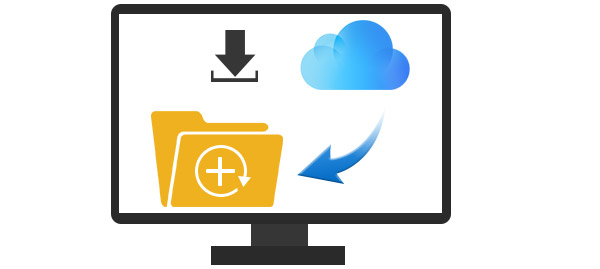
方法1:如何在iOS设备上从iCloud获取联系人
首先,您应确保丢失的联系人在iCloud中仍然可见。 您可以通过登录来完成此工作 icloud.com 并使用Apple ID和密码登录您的iCloud帐户。 去 联系我们 并仔细检查所有项目,以检查删除/丢失的联系人是否仍然存在。 如果是,现在您可以 恢复联系人 只需遵循简单的步骤即可轻松完成。
在MyCAD中点击 软件更新 个人设置 – iCloud的 在您的iPad或iPhone上。
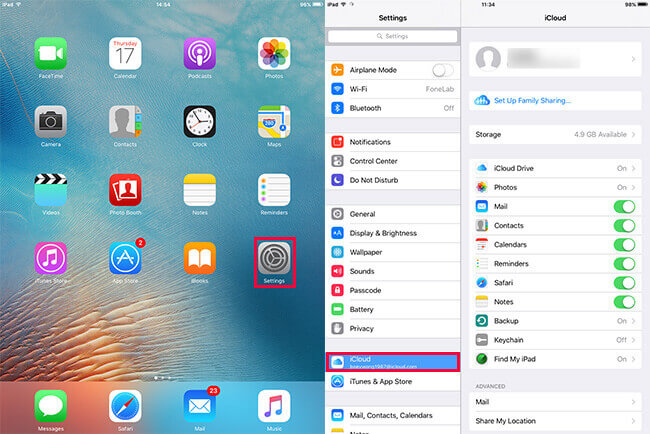
切换关闭 联系我们 如果已经打开。
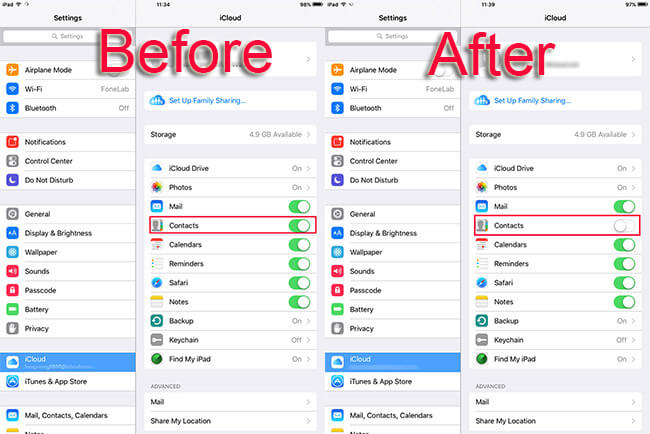
轻按 继续在我的iPad上 在弹出消息上询问您时。
注意:注意不要轻按 从我的iPad中删除,它将清除您从iPad备份到iCloud的所有联系人,并且不再能够从iCloud下载联系人。
如果您无意中打了 从我的iPad中删除 已经,不要惊慌。 您还有最后一次机会找回丢失的联系人 FoneLab iPhone数据恢复.
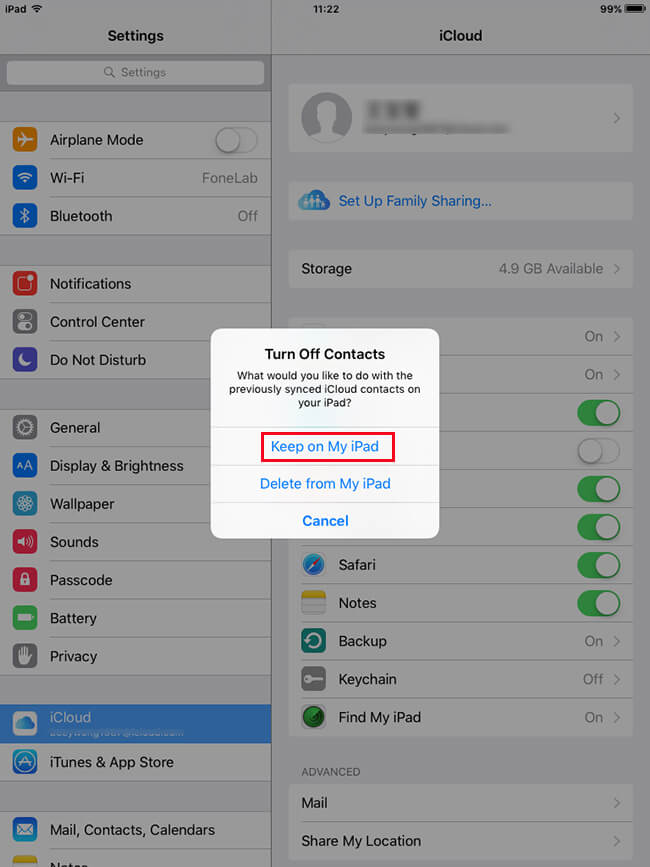
现在打开 联系我们 一次。
注意:如果您想知道如何以某种方式在iCloud上备份联系人,那么本步骤也将覆盖您。
轻按 合并 当选项弹出时。

我相信您失去的联络人会坐在 联系我们 您设备的应用程序。
方式2:如何使用FoneLab iPhone数据恢复从iCloud备份中还原联系人
FoneLab iPhone数据恢复 提供三种恢复模式以满足您的需求。 从iOS设备恢复文件 或备份。 如果您点击了 从我的设备中删除 当您尝试在iOS设备上进行恢复时。
这是您的最佳选择。 因为它可以从iCloud还原联系人,而不会丢失任何数据,而且它非常易于使用,不需要任何技术知识。
如果没有备份文件,也可以使用FoneLab 在iPhone上恢复联系人 直接从设备。
让我们看看下面的步骤,看看如何使用这个程序从 iCloud 检索联系人。
下载软件并安装。
使用FoneLab for iOS,您将从iCloud或iTunes备份或设备中恢复丢失/删除的iPhone数据,包括照片,联系人,视频,文件,WhatsApp,Kik,Snapchat,微信以及更多数据。
- 轻松恢复照片,视频,联系人,WhatsApp和更多数据。
- 恢复之前预览数据。
- 提供iPhone,iPad和iPod touch。
安装后启动软件,然后使用USB电缆将iOS设备插入计算机。 然后,您的设备将与程序连接。

选择 从iCloud备份文件中恢复 并登录iCloud帐户。
提示:登录iCloud帐户时遇到问题? 请检查的帖子 如何关闭两因素身份验证,然后重试。

从表中选择最新的iCloud备份文件,然后单击 下载.
预览扫描结果中的详细信息并恢复丢失的联系人。
您还可以了解更多有关 恢复出厂设置后如何恢复联系人.
除了,
你也可以 恢复iPhone联系人, 从iCloud恢复通话记录等等。
使用FoneLab for iOS,您将从iCloud或iTunes备份或设备中恢复丢失/删除的iPhone数据,包括照片,联系人,视频,文件,WhatsApp,Kik,Snapchat,微信以及更多数据。
- 轻松恢复照片,视频,联系人,WhatsApp和更多数据。
- 恢复之前预览数据。
- 提供iPhone,iPad和iPod touch。

